2009年12月24日木曜日
ubuntuでプロジェクターに関する防備録
でもubuntuでもプロジェクターを使うことができるので,今日はその設定について。
#まずはディバイス情報を表示する
xrandr -q
以下は自分のPCの情報!!
Screen 0: minimum 320 x 200, current 1280 x 800, maximum 2432 x 864
VGA disconnected (normal left inverted right x axis y axis)
LVDS connected 1280x800+0+0 (normal left inverted right x axis y axis) 261mm x 163mm
1280x800 60.0*+ 50.0
1024x768 60.0
800x600 60.3 56.2
640x480 59.9
#プロジェクターが1024x768に対応している場合
xrandr --output LVDS --mode 1280x800 --output VGA --mode 1024x768
#プロジェクターが1024x768に対応している場合
xrandr --output LVDS --mode 1024x768 --output VGA --mode 1024x768
#プロジェクターが800x600に対応している場合
xrandr --output LVDS --mode 800x600 --output VGA --mode 800x600
#終了する場合には以下を実行
xrandr --output LVDS --mode 1280x800 --output VGA --off
2009年12月18日金曜日
雪景!? 大山沢
関東では数日前に雪が降ったので,大山沢林道の状況が気になったけど,無事に終点の東屋までたどり着くことができた。
大山沢登山口はごらんのように,あちらこちらに雪が残っている程度!!
思っていたよりはかなり少ないですね〜!!
でも,登山道には(南国育ちからすると)歩きにくいくらいに雪が残っていた。
先人のK氏も,この雪で足を滑らせて谷底に落ちそうになったことがあるらしい!!
ということで,今回から投入した最終秘密兵器がこちら↓
そう! スパイク付きの長靴!! ¥3,900!!
かなり奮発しました。
いつもの長靴が¥1,000台ですから,約4倍,2年分の長靴代と同じですよ。
でも,お値段の通りその威力は絶大!!
氷になりかけている雪でもザクザク登っていくことができました♪
ではでは,大山沢の雪景!?を楽しんでもらいましょう。
こちらはいつもの沢ですね〜!!
んで,下を見てみるとなにやら"氷クラゲ"みたいなモコモコがたくさんできてました!!
面白いですね〜♪
肝心のプロットはというと,ごらんの様子↓
プロットのエリアは雪だまりになっているらしく,これまでの登山道よりも多くの雪が積もっていました
だいたい5-10 cmってとこでしょうか
ということで,調子に乗って雪だるまを作ろうとしたら...
残念ながら作ることができませんでしたよ
というのも,雪がサラサラすぎて握っても塊にならないんですよ〜
っていうことも,南国育ちには珍しいのです。
今日もひとつお勉強になりました!!
2009年12月17日木曜日
QGISでらすたをいじる!!
QGISの第三弾!!をまだ書いていませんが,今日はその先について!!
QGISを使い出したときは,これじゃそんなにたいした作業はできないよな〜と
思っていた。
だけど,それはいまや過去のこと!!
最近QGISはそんなもんじゃない!!
ここ最近で,使える機能が急速に充実してきた!!
正確にはQGISで使用可能なプラグインがかなり充実してきた!!
シェープファイルの編集だけでなく,ラスタをちょっと加工することまでもでき
るようになった!!
すごいですね〜!!
さてさて,今日はQGISでラスタを扱うための設定について紹介しよう!!
QGISではプラグインを追加するといろいろな作業が行える。
ラスタの編集はプラグイン(osgeo)を追加すれば可能になる。
それでは実際に設定しよう!!
1. まずは,QGISでラスタを扱うために必要な外部ツールGDAL toolを導入する!!
GDAL toolはこちらから(http://trac.osgeo.org/gdal/wiki/GdalOgrInPython)
ダウンロードできる。
プラットフォームによって必要なファイルの種類とインストール方法が異なるの
で注意してほしい。
Windowsユーザーなら,GDAL Windows Binaries(gdalwin32exe***.zip: ***は
バージョン)をダウンロードして,Cドライブ直下に解凍する。
 2. GDAL toolにシステムパスを通す!!
2. GDAL toolにシステムパスを通す!!インストールしないかわりに,GDAL toolがここにありますよ〜ということをコ
ンピュータに教えてあげるましょー
設定は,デスクトップの「マイコンピュータ」を右クリックして,「プロパ
ティ」を表示。
「詳細設定」タブの「環境変数」をクリック
「システム環境変数」の「新規」をクリック
「システムの変数の編集」ウィンドウの変数名に「GDAL_DATA」を,変数値に
GDAL toolのdataフォルダの場所を入力する。もし,Cドライブ直下にGDAL tool
を解凍した場合には,変数値に次の値「C:\gdalwin32-1.5\data」を入力する。
これで外部ツールの設定は終了で,あとはQGISにプラグインを導入するだけ
3. QGISにプラグインを導入するには,「プラグイン(P)」の「Fetch Python
Pligin」をクリック
QGIS Python Plugin Installerが表示されたら,「Repositories」タブの下部に
ある「Add 3rd party repositories」をクリックして,リポジトリを追加する。
すると「Plugins」タブにQGISで利用可能な様々なプラグインが表示される。
今回は個々の内容を紹介する時間がないので,またの機会に使えるプラグインを
紹介する。
とりあえず,プラグインの中からosgeoを検索して,タブ右下にある「Install」
をクリックする。
問題がなければ無事にインストールされるだろう。
もしインストールできなかった場合には,QGISをアップデートすることをおすす
めする。12月16日現在の最新版はバージョン1.3.0(コードネームMimas)である。
あとはインストールしたプラグインを有効にするだけ。
「プラグイン(P)」の「Manage Plugins」をクリックして,プラグインマネー
ジャーウィンドウのGDAL toolを有効にする。これで設定はすべて終了!!
ツールバーを確認すると,「プラグイン(P)」の右あたりに「Raster」ができて
いる。
そんなに多くのことはできないけど,例えばDEMからシェープファイルをおこす
ことなどが可能になる。
いやいやすごいですね〜!!
2009年11月28日土曜日
大山沢
10月の合同毎木調査の時にはまだ葉がついていたけど,この時期にはもうすでに落葉していた。
下の写真はいつもの沢で撮影!!
来週は,埼玉県のとある博物館で講演会(K大学のK氏より承ったお仕事!!)があるので,その時の写真も大量に撮影してきました。
夏の調査の時には,林内が暗くて地面の状況が分かるいい写真がとれなかったけど,さすがに葉っぱのない冬の時期にはキレイな写真が撮れました!!
でも,緑がササしかないのはやっぱりさみしいかな
2009年11月14日土曜日
2009年11月5日木曜日
奥多摩三頭山へ行ってきた
2009年10月29日木曜日
植物の科名リスト
これって別にたいした問題ではないけど,ちょっといらっと来ることがあった(ちょっと短気なのです)。
機械の能力は有限ですが,もっと上手に植物の科名を変換してくれないのかな〜
でも学名のルールは結構難しいので,そう簡単に"方言のように"変換することはできないよなぁ〜
などと,日頃から思っていました。
今日はなぜかしら,このことを考えている時間が長く,そういうものなら作ってしまえ〜!!
といういつものごとく,ノリだけでIMEやATOK用の単語テキストを作成してみました。
つまり,IMEやATOKで科名のよみを登録して,学名やら和名やらに自動変換してもらおう,ということ。
基にしたデータは,かの有名な「BG Plants 和名−学名インデックス(通称 Y-List) 」!!
こちらのサイトには分類体系についての情報も載っていて,これを基にIMEやATOKの単語テキストを作成しました。
もし活用できる方はぜひぜひどうぞ!!
以下のサイトからダウンロードできます!!
設定方法については,マニュアル等を検索してみてください。
ATOKでもIMEでもテキストファイルから単語を一括登録する方法があります。
ちなみに,内容については私は全く責任がありませんので,あしからず。
宝くじ
そう,宝くじです。
ちなみに"宝くじ"とは,いわゆるオータムジャンボとかの普通の宝くじではなく,あることの隠語です。
その結果が今週帰ってきました!!
答えは案の定,「はずれ」!!
まぁだいたい予想はついていましたが,内部情報によると箸にも棒にもかからない状態だったようですね〜
でも,これにめげずにこれからも精進するしかありません!!
みなさんも「宝くじ」は応募しないと当たりませんよ〜
2009年10月18日日曜日
モニタリングサイト1000調査に行ってきた
10月です!!
そうです,大山沢渓畔林試験地のモニ1000調査の時期がやってきました!!
今回の調査内容は,毎木調査と個体位置の測量,リタートラップの回収,ピット
フォールトラップの回収など
10月14日から17日の日程で調査です!!
毎木調査などなどは,たいした手間ではないのだけど,個体位置測量はどれくら
い時間がかかるかな〜
今回で終わるといいけど!!
っと思っていたらやっぱり終わりませんでした
悲しい...
今回の調査から,調査体制が大きく変わったから,次回の調査はさらに大人数で
の調査が可能になるかも!!
それを期待して次回はざ〜っと測量を終わらせますかね〜!!
そうそう今回のピットフォールでまたしても珍品がかかりましたよ〜
なんとあんなピットフォールトラップに,ヒミズとトガリネズミが!!
いやぁ〜動物のことはさっぱりわからないけど,こうも連続して採れるものなん
ですね〜
またひとつ勉強になりました
2009年10月9日金曜日
苗場山へ行ってきた
今日のフィールドは,日帰りながらなんと苗場山!!
ひぇ〜!!
筑波から苗場山の日帰りですよ!!
考えるだけでもしんどい
実際,筑波から苗場山までは行きが3時間ぐらいで,帰りが4時間弱ぐらい
車の中もワンボックスカーに8人なので,狭いの狭いの...
いやいやこりゃ一種の拷問ですね〜
さて今回,苗場山をフィールドに選んだ理由は「日本海側の植生が見れる」ため
行ってみると,確かにきれいなブナ林を観察することができた
写真は雪の影響で幹が曲がってしまったブナ林の様子
すごいですね〜
今日もいいものを見ることができました!!
2009年10月6日火曜日
富士山に行ってきた
先週から筑波の職場に,台湾から大学教授と院生が来ている。
今日は彼らに日本の植生を見せるために富士山へ来たわけ!!
もちろん富士山の植生が日本の典型というわけではないけど,ボスいわく「短時
間で植生帯の移り変わりを観察できるため」ため
私のお仕事は彼らに植物の学名を教えてあげること
むむむ...普段のフィールドが低地なもんで富士山の植物名がわかるかどうか...
でも実際に行ってみると意外にも,結構な植物を同定することができた!!
行程は,富士山5合目からまで下るルート
雨がぱらぱら降っていたけど,なんとか図鑑を開くことができた
おかげで,いつもの観察できた植物リストをまとめることができなかったけれど...
登山道もきれいに整備されていてかなり快適な散歩でした!!
あとひとつびっくりしたことがあって,登山道を下っていたら自衛隊の演習に遭
遇した!!
なんと相手は,自動小銃やバズーカ砲らしきものをひっさげた数百人の隊列ひぇ〜!!
低地からの富士山登山では珍しくない光景なのかもしれないけど,初めて遭遇す
るとかなり緊張するね〜
めずらしいものが観察できた1日でした!!
2009年10月5日月曜日
QuantumGISをインストールした後にすること(その2) WMSサーバーの設定
QuantumGISではGISファイルを表示するだけではなくて,WMSで公開されているデータを直接活用することもできる!!
WMSとは,Web Mapping Serviceのことでこれを活用するといろいろな恩恵を受けることができる。
GPSデータを扱う人にはカシミールというソフトがよく使われているけど,あれとほぼ同じようなことをすることもできる。
かなり便利な機能なので,今日はその設定方法について紹介します!!
まずツールバーにある[地球儀にプラス(+)]マークのアイコンをクリックして,WMSを利用するために必要なWMSサーバーを登録します

そうするとWMSを利用するための[Add layer(s) from a server]というウインドウが表示されます。インストール直後は何も登録されていませんが,ここにいろいろなサーバーを登録することで,利用できるようになります。

それでは登録していきましょう!
まずデフォルトのWMSサーバーを登録してみます。
[Add layer(s) from a server]ウィンドウにある[Add default servers]をクリックすると,プロキシの設定に関するアラートウィンドウが表示されます!!

もしインターネットを利用する際に,プロキシという言葉を聞いたことがない場合には,OKでボタンをクリックします!
そうすると
- DM Solutions GMap
- Lizardtech server
- NASA (JPL)
の3つのサーバーが登録されます。

ためしに,DM Solutions GMapを選択して[Connect]をクリックすると,その下に道路や公園,水域,都市や標高モデルなど表示可能なレイヤー情報が表示されます。あとは表示させたいレイヤーをいくつか選択して[Add]をクリック!!

ここで,Elevation/Bathymetryを選択してみると,画面上にはカナダの地図が表示されます。
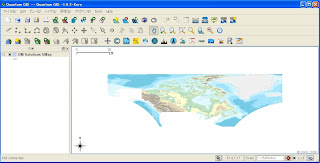
さて,ここまででWMSサーバーの登録と利用の仕方はだいたいつかめたでしょうか。あとは,日本で利用可能なサーバーを登録するだけです!!
日本で利用可能なWMSサーバーについてはこちらやこちらに詳しく解説されています!!
とりあえずは,基盤地図情報25000とESRIのGeography Network Japanだけでよいと思います。
基盤地図情報25000
http://refits.cgk.affrc.go.jp/tsrv/jpmap/kibansrv/kiban25000wms.cgi?
Geography Network Japan
http://www.geographynetwork.ne.jp/ogc/wms?ServiceName=basemap_wms
さあみんなでQGISを活用しましょう!!
2009年9月30日水曜日
QuantumGISをインストールした後にすること(その1) 投影法(coordinate)の設定
QGISをインストールした後にすることが3つぐらいあります
ちなみにQGISの使い方についてはGITmonsterに日本語マニュアルがありますのでそちらも参照してみてください。
さて,QGISをインストールした後にまず第一に覚えること!!
それはは投影法(coordinate reference system: CRS)の設定ですね!
GISの世界では国の数だけ投影法があって,GISを扱う際には常にこの投影法を意識して作業をしないといけません
なので,QGISでどうやって投影法を設定するかについてまとめてみたいと思います
QGISを使い出して感動したことは,投影法をあまり意識しなくてもGISデータを扱えること
表示するだけなら,投影法が異なるGISデータでも重ねて表示することができます!!
これはすごい!!
って,QGIS以外のGISデータビューアー(たしかESRIにもフリーのビューアーがあるらしいですが)を使ったことがないので,投影法が異なるGISデータでも重ねて表示することはスタンダードなことのかもしれませんが...
まぁいずれにしてもすごい技術であることには違いありません!!
もう一度感動しておきましょう!!
QGISはすごいですね〜!!
さてさてそれでは投影法の設定について
Windowsの場合には,[設定(S)]→[project properties]の[Coodinate Reference System]タブで設定します。

[project properties]は,QGISのバージョンまたはOSの種類によって違う場所にあります。もし上記の場所にない場合には[ファイル(F)]なんかも探してみてください。
投影法の設定は,QGISを起動した直後に行います。
QGISの投影法は標準で,"緯度経度座標系"の"WGS84"楕円体に設定されているので,何かファイルを開いてしまうと,その後はすべてこの投影法が使われてしまいます。
なので,もし変更したい場合には,ファイルを開く前に必ず目的の投影法を選択します!!
まぁ簡単なことですが覚えておいてください!!
さて下の画像は緯度経度座標系のWGS84楕円体の投影法です。スケールが度で表示されています。
 設定をUTM座標系に変換したのが下の画像!!
設定をUTM座標系に変換したのが下の画像!!スケールがメートルで表示されてます!!

あと,投影法を設定するときに必ずしておくことは,Coordinate ReferenceSystemタブの上部にある[Enable 'on the fly' CRS transformation]をチェックすること!!
これをチェックすることで,投影法が異なるGISデータでも重ねて表示できるようになります!!
ちなみにこのCoordinate Reference Systemは大きく3つに分かれています。
1.Geographic Coordinate System
2.Projected Coordinate Syste
3.User Defined Coordinate System
日本で一般的によく使われる投影法はそれぞれ次のCoordinate Systemに格納されている。もしEPSGコードがわかっているなら,プロパティウインドウの下にある検索ボックスから探すことができます。
1.Geographic Coordinate System
- 名称 座標系 楕円体 EPSGコード
- JGD2000 緯度経度 GRS80 4612
- TOKYO 緯度経度 bessel 4301
- WGS84 緯度経度 WGS84 4326
2.Projected Coordinate Syste
Transverse Mercator
- 名称 座標系 楕円体 EPSGコード
- JGD2000/平面直角座標系1 平面直角座標系 GRS80 2443
- JGD2000/平面直角座標系2 平面直角座標系 GRS80 2444
- JGD2000/平面直角座標系3 平面直角座標系 GRS80 2445
- JGD2000/平面直角座標系4 平面直角座標系 GRS80 2446
- JGD2000/平面直角座標系5 平面直角座標系 GRS80 2447
- JGD2000/平面直角座標系6 平面直角座標系 GRS80 2448
- JGD2000/平面直角座標系7 平面直角座標系 GRS80 2449
- JGD2000/平面直角座標系8 平面直角座標系 GRS80 2450
- JGD2000/平面直角座標系9 平面直角座標系 GRS80 2451
- JGD2000/平面直角座標系10 平面直角座標系 GRS80 2452
- JGD2000/平面直角座標系11 平面直角座標系 GRS80 2453
- JGD2000/平面直角座標系12 平面直角座標系 GRS80 2454
- JGD2000/平面直角座標系13 平面直角座標系 GRS80 2455
- JGD2000/平面直角座標系14 平面直角座標系 GRS80 2456
- JGD2000/平面直角座標系15 平面直角座標系 GRS80 2457
- JGD2000/平面直角座標系16 平面直角座標系 GRS80 2458
- JGD2000/平面直角座標系17 平面直角座標系 GRS80 2459
- JGD2000/平面直角座標系18 平面直角座標系 GRS80 2460
- JGD2000/平面直角座標系19 平面直角座標系 GRS80 2461
- TOKYO/平面直角座標系1 平面直角座標系 bessel 30161
- TOKYO/平面直角座標系2 平面直角座標系 bessel 30162
- TOKYO/平面直角座標系3 平面直角座標系 bessel 30163
- TOKYO/平面直角座標系4 平面直角座標系 bessel 30164
- TOKYO/平面直角座標系5 平面直角座標系 bessel 30165
- TOKYO/平面直角座標系6 平面直角座標系 bessel 30166
- TOKYO/平面直角座標系7 平面直角座標系 bessel 30167
- TOKYO/平面直角座標系8 平面直角座標系 bessel 30168
- TOKYO/平面直角座標系9 平面直角座標系 bessel 30169
- TOKYO/平面直角座標系10 平面直角座標系 bessel 30170
- TOKYO/平面直角座標系11 平面直角座標系 bessel 30171
- TOKYO/平面直角座標系12 平面直角座標系 bessel 30172
- TOKYO/平面直角座標系13 平面直角座標系 bessel 30173
- TOKYO/平面直角座標系14 平面直角座標系 bessel 30174
- TOKYO/平面直角座標系15 平面直角座標系 bessel 30175
- TOKYO/平面直角座標系16 平面直角座標系 bessel 30176
- TOKYO/平面直角座標系17 平面直角座標系 bessel 30177
- TOKYO/平面直角座標系18 平面直角座標系 bessel 30178
- TOKYO/平面直角座標系19 平面直角座標系 bessel 30179
Universal Transverse Mercator
- 名称 座標系 楕円体 EPSGコード
- JGD2000/UTM zone51N UTM GRS80 3450
- JGD2000/UTM zone52N UTM GRS80 3097
- JGD2000/UTM zone53N UTM GRS80 3098
- JGD2000/UTM zone54N UTM GRS80 3099
- JGD2000/UTM zone55N UTM GRS80 3100
- TOKYO/UTM zone51N UTM bessel 3092
- TOKYO/UTM zone52N UTM bessel 3093
- TOKYO/UTM zone53N UTM bessel 3094
- TOKYO/UTM zone54N UTM bessel 3095
- TOKYO/UTM zone55N UTM bessel 3096
- WGS84/UTM zone51N UTM WGS84 32651
- WGS84/UTM zone52N UTM WGS84 32652
- WGS84/UTM zone53N UTM WGS84 32653
- WGS84/UTM zone54N UTM WGS84 32654
- WGS84/UTM zone55N UTM WGS84 32655
いろいろ試してみてください。
2009年9月24日木曜日
おさいふ
今日の朝の通勤電車にお財布を忘れました!!
あぁ悲し...
小銭入れだからダメージは小さいけど,忘れた自分が悲しい
皆さんも忘れ物のないように注意しましょう!!
2009年9月20日日曜日
山梨のとある山の中(その6)
これで今年の実習はすべて終了!!
今回の実習では,カエデ属と広義のサクラ属,クマシデ属についてのお勉強をした!!
実習内容は,
1.カエデ属とサクラ属について,葉の形態だけを基に自分だけの検索表を作る
2.作った検索表をもとに実習地周辺のカエデ属,サクラ属,クマシデ属植物の分
布調査を行う
というもの!!
実習の準備をしながら,個人的にも非常に勉強になる内容だった!!
特に,カエデ属とサクラ属については種の区別が曖昧な部分もあったので,再確
認することができてとってもよかった!!
今回作成した検索表はまだ実用には耐えないけど,今後暇をみて改善していきたい。
いつになるかわからないけど,また完成品ができたら是非ともブログにアップし
ま〜す!!
さてさてこちらは今回の実習でお勉強した植物のリスト!!
こちらも種の区別が曖昧だった雑草を中心にお勉強しました。
- オトギリソウ
- シデシャジン
- オオニシキソウ
- オトコエシ
- ナルコビエ
- ネジバナ
- ジシバリ
- ヤハズソウ(茎の毛が下向きで,節果は萼より少し長い)←→マルバヤハズソウ(茎の毛が上向きで,節果は萼の2倍長)
- アリノトウグサ
- イヌコウジュ
- メガルカヤ
- ヌカキビ
- イヌビエ
- コブナグサ
- キンエノコロ
- カヤツリグサ
- コメツブツメクサ
- ヤナギタデ(葉鞘のふちに毛があり,葉には辛みがある)
- ハナタデ(葉に腺はなく葉鞘に長毛があり,花序は疎らにつく)
- イヌタデ(葉鞘に長毛があるが,花序は密につく)
- ヤブマメ
- フシグロ
- キハギ
- ヤマハギ
- ツリフネソウ
- シモバシラ
- キッコウハグマ
- ヨツバムグラ
- ナギナタコウジュ
- コメナモミ
- ホソバナライシダ(中肋に毛がない)←→ナンゴクナライシダ(中肋に毛がある)
- アイノコクマワラビ(オクマワラビとクマワラビの雑種で両種の中間的な形態)
- オクマワラビ
こちらの写真はナツハゼ Vaccinium oldhamii Miq. で〜す! ちょうど実の時期で,ちょっと酸味があるけど美味しくいただきました〜!!

2009年9月19日山梨県増穂町
2009年9月17日木曜日
いぬはぎ
この写真は2年前に撮影したのものですが,先週のシードトラップ設置のときにはこの状態でした。
きれいですね〜!!

2007年9月3日埼玉県荒川
んでもってこれは今日同じ場所で撮影したイヌハギの写真!!

2009年9月17日埼玉県荒川
みなさん何かに気がついたでしょうか!?
そう先週はきれいな白い花が咲いていたのに,今週にはもう果実になってしまっ
ています!!
イヌハギって,開花期間がすごい短いんですね〜!!
これは同じハギ属のメドハギなんかと比べるとかなりの違いです!!
メドハギはよく調べてないけど,かなり長い期間咲いているような気がする!!
もちろん個々の花の開花期間は短いのかもしれないけれど,1個体内では次々に
開花していて,開花が個体内で同調していないような気がする。
これに対してイヌハギは,個体内の花数も多いんだけど,それらの開花が同調し
て起こるわけです。
同属多種の共存機構にはかなり興味があるんだけど,ハギ属ではどうなっている
のかな〜?
この開花フェノロジーの違いが何かの役に立っているのかな〜???
たまにはこういうのを調べてみるのも面白いかもなぁ〜!
2009年9月10日木曜日
ちょっとかわったシードトラップ
今回調査では,いわゆる普通の寒冷紗でできた円錐形のシードトラップと1m2の
人工芝のシードトラップを使っている。
今日はこの1m2の人工芝シードトラップを,幅100m×長さ375mの範囲内に25m間隔
で64個設置してきた。
河原にどれくらいの密度で種子が降ってくるかはとても興味がありますね〜
さてさてうまくいくでしょうか〜!!
今年はいろいろな仕事を掛け持ちしているので,思った以上になかなか自分の調
査の準備が進まなかった。
シードトラップ調査はちょっと時期を逃してしまった雰囲気があるなぁ......
だけど,まあ今年だけで結果が出るとは思っていないので,今年はとりあえず様
子見ですね〜!
いい結果が出るといいな〜!
もしこれで結果が出なければ,来年以降にもう少し範囲を狭めて密度を高くする
か,もしくは単純にトラップ数を増やすことにしよう!!
ではではよい結果を乞うご期待下さ〜い!!
2009年9月8日火曜日
みんなでQGIS
このソフトはかんり優秀なフリーソフトで,フリーソフト好きなGISユーザーに
はなくてはならないソフトでしょう!!
このソフトはマルチプラットフォームで,WindowsでもMacでもLinuxでも使うこ
とができます!!
私のようにわがままなPCユーザーにはたまりません!!
ネット上にはQuantumGISに関する情報がかなり流れているので,いまさらな部分
もあるけど,一応使い方とかを紹介します。
さてまずはインストール!!
QuantumGISのプロジェクトページ( http://qgis.org/ )から左側にあるダウン
ロードのページへ!!
そしてダウンロードのページから自分のOSに合ったものをダウンロードする!!
このてのソフトの特徴だけど,やたら頻繁に最新版がリリースされる傾向にある。
これはRなんかと同じようなものですね!!
このソフトは今年の春にようやく正式版(ver.1.0)がリリースされて,今日(9
月7日)現在では最新バージョン1.0.2がリリースされている。
こまめにリリースされるので,暇なときにアップグレードしといた方がいいかも!!
というのもver.1.0から1.0.2ではプラグインの設定なんかが変更されててかなり
使いやすくなっているから。これからももっと使いやすい機能が追加されるで
しょう!!
ところでQuantumGISには2種類のインストールファイルがある。
ひとつはQGISだけがインストールされるstandalone版
もうひとつはQGISに加えて,マップサーバーやアパッチなんかもインストールさ
れるOSGeo4W版
QuantumGISは,アパッチやデータベースソフトなんかと連携して使うこともでき
る。OSGeo4W版はこれらの連携を念頭に置いたインストーラーというところで
しょうか。もしこれらのソフトにも興味があるならこちらものぞいてみてください。
個人的な印象ではOSGeo4W版はまだまだ完成度が低いので,PCに不安な人は
standalone版を選択した方が無難だと思う!!
ここでもstandalone版をダウンロード!!
さてさてそれではインストールしますか。
インストーラをダブルクリックするとインストールが始まります。
途中でなにやら聞かれるけど,流れに任せて進んでもOK!
もしサンプルデータをインストールしたい場合には,下の画像のところでチェッ
クボックスをオンにする!
あとはお任せで
終了!!
まぁ悩むところはないですね
こちらの画像は実際にQGISを起動したところ!
手元に国土地理院のDEMから計算した品物があったのでそれを表示させています。
インターフェイスはかなりユーザーフレンドリーにできてるように思います。
ほとんど直感的に操作をすることができるでしょう。
ただ多くも部分が英語表記というところがネックでしょうか
次回からは実際の使い方についても紹介します!




































